windows10查激活日期 win10如何查看激活到期时间
Windows10是微软公司推出的一款操作系统,被广泛应用于个人电脑和平板电脑等设备中,随着Windows10的普及,许多用户对于操作系统的激活日期和到期时间产生了疑问。如何查看Windows10的激活日期和到期时间呢?在本文中我们将介绍几种简单的方法,帮助用户轻松获取这些重要信息。无论您是新手还是老手,相信通过本文的指导,您都能够轻松找到Windows10的激活日期和到期时间。
方法如下:
1.如果想查看Windows10系统是否激活,非常简单。只需要在Windows10桌面,右键点击“此电脑”图标,然后在弹出菜单中选择“属性”菜单项
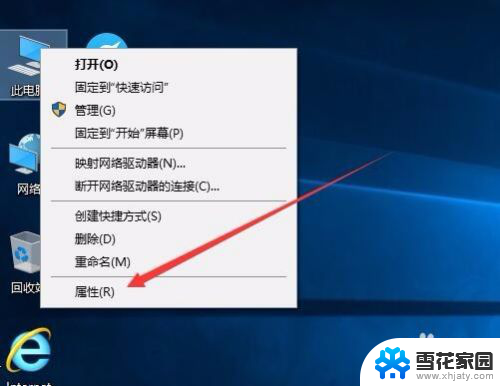
2.接下来就会打开Windows10系统属性窗口了,在Windows激活一栏中。可以查看Windows10系统是否激活了。
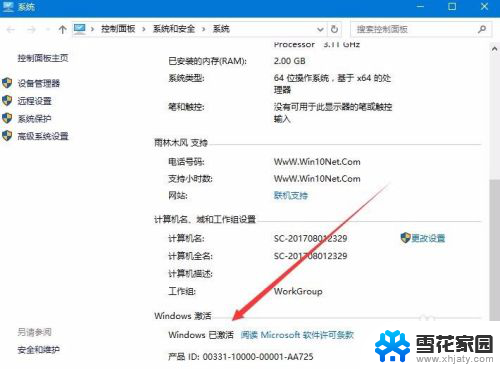
3.如果要查看Windows10系统的激活方式,那就需要右键点击开始按钮 ,在弹出菜单中选择“设置”菜单项
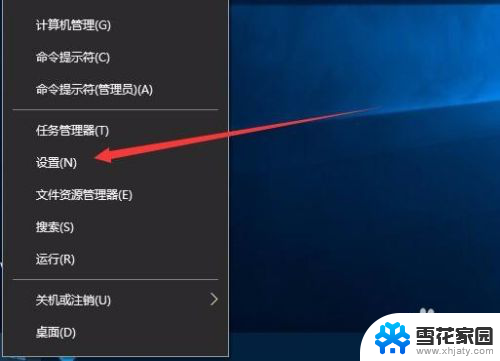
4.在打开的设置窗口中点击“更新和安全”图标
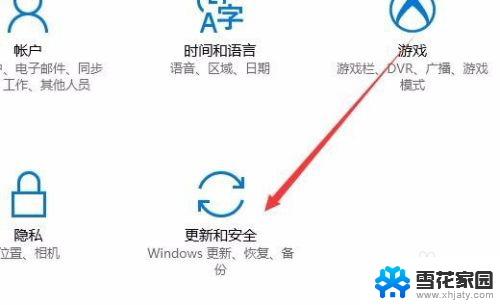
5.在打开的更新和安全窗口中,点击左侧边栏上的“激活”快捷链接
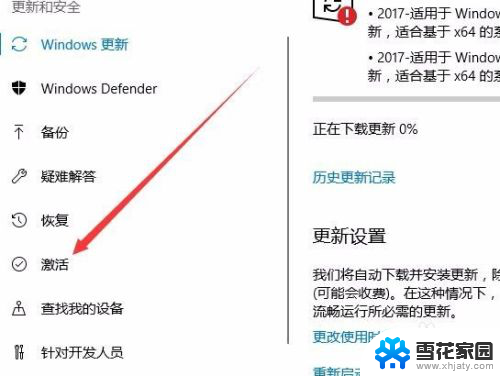
6.这时右侧窗口中就会显示出我们的激活方式
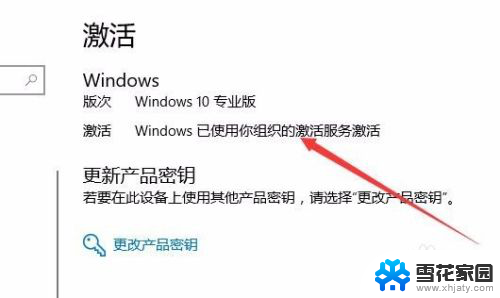
7.要想查看是否为永久激活,或是激活时间的话,就需要右键点击开始按钮,在弹出菜单中选择“运行”菜单项
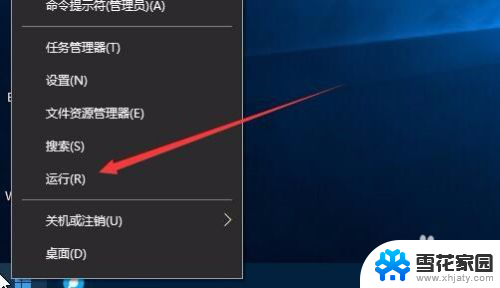
8.然后在打开的运行窗口中,输入命令“Slmgr.vbs -xpr”(引号除外),然后点击确定按钮
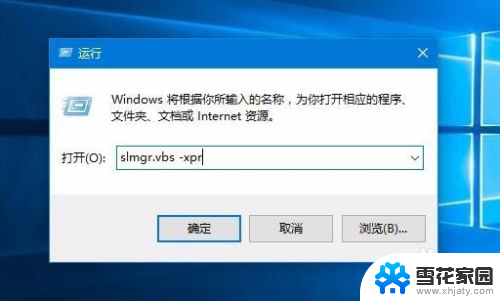
9.一会就会弹出窗口,显示我们的系统激活的过期时间了。如果为永久激活的话,在窗口中就会显示出永久激活的字样
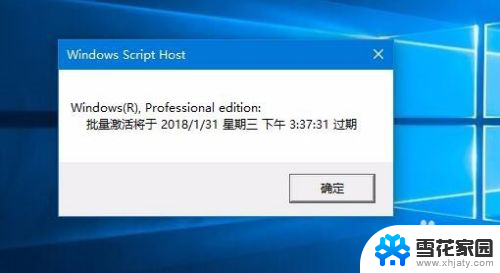
10.如果要知道激活的详细信息的话,就需要在运行窗口输入命令“slmgr.vbs -dlv”然后点击确定按钮
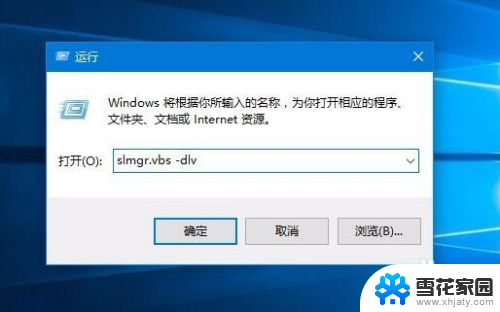
11.一会窗口中就会显示出我们系统激活的详细情况了。
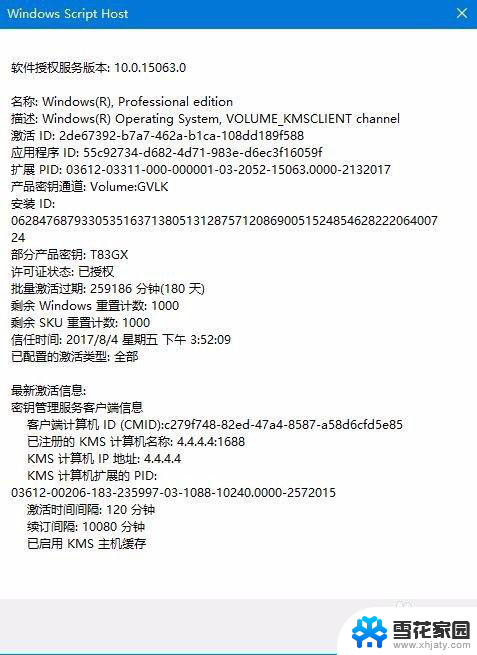
以上就是Windows 10查激活日期的全部内容,对于那些不清楚的用户,可以参考小编提供的步骤进行操作,希望能对大家有所帮助。
windows10查激活日期 win10如何查看激活到期时间相关教程
-
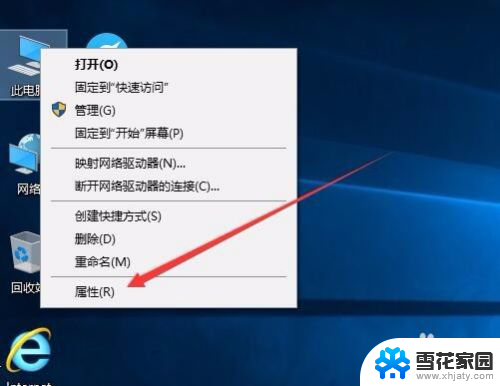 windows激活时间查询 Win10如何查看激活到期时间
windows激活时间查询 Win10如何查看激活到期时间2024-03-09
-
 怎么查电脑的激活日期 怎样快速查看win10系统的激活时间
怎么查电脑的激活日期 怎样快速查看win10系统的激活时间2023-12-25
-
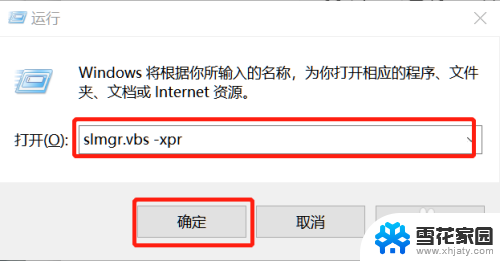 电脑的激活日期怎么查 怎样查看win10系统激活的具体时间
电脑的激活日期怎么查 怎样查看win10系统激活的具体时间2024-05-15
-
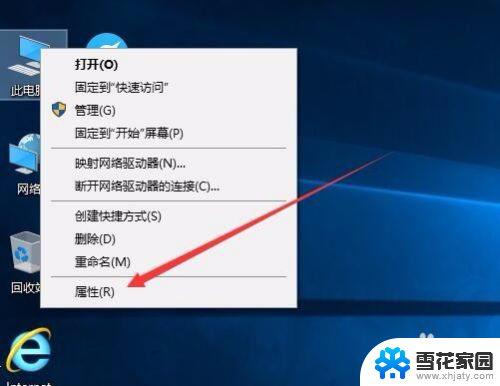 查看windows系统激活 win10激活到期时间怎么查看
查看windows系统激活 win10激活到期时间怎么查看2023-11-18
- 如何查看windows激活时间 如何查看win10系统的激活时间
- win10专业版怎么看激活时间 如何查看Win10系统激活时间
- 怎么看激活时间win10 如何查看win10系统的激活时间
- 怎么知道win10激活时间 如何查看win10系统的激活时间
- windows10查看是否激活 如何查看Win10是否激活永久有效
- win10激活时间长 如何查看Win10是否永久激活
- 默认浏览器如何设置 win10如何设置默认浏览器为火狐
- 电脑怎么查开机自动启动程序 如何关闭win10开机自动启动的程序
- 新电脑字体怎么调小 win10字体大小设置教程
- 为什么电脑打字不显示 Win10微软拼音输入法候选字显示问题
- windows10中英文切换 win10中英文输入法切换的方法
- 清除右键菜单 win10怎么清除右键菜单多余的选项
win10系统教程推荐
- 1 默认浏览器如何设置 win10如何设置默认浏览器为火狐
- 2 为什么电脑打字不显示 Win10微软拼音输入法候选字显示问题
- 3 windows10中英文切换 win10中英文输入法切换的方法
- 4 microsoft edge 如何卸载 Win10如何卸载edge浏览器
- 5 电脑截屏快捷键ctrl+alt+s保存到哪里了 Win10截图保存在哪里
- 6 怎样重置c盘 win10初始化重置c盘需要备份哪些文件
- 7 win10电脑怎么改账户名 win10账户名称如何更改
- 8 电脑上怎么改时间 win10系统怎样更改电脑的日期和时间
- 9 笔记本电脑如何合上后不关闭屏幕 win10合上笔记本不关闭屏幕设置方法
- 10 电脑的激活日期怎么查 怎样查看win10系统激活的具体时间